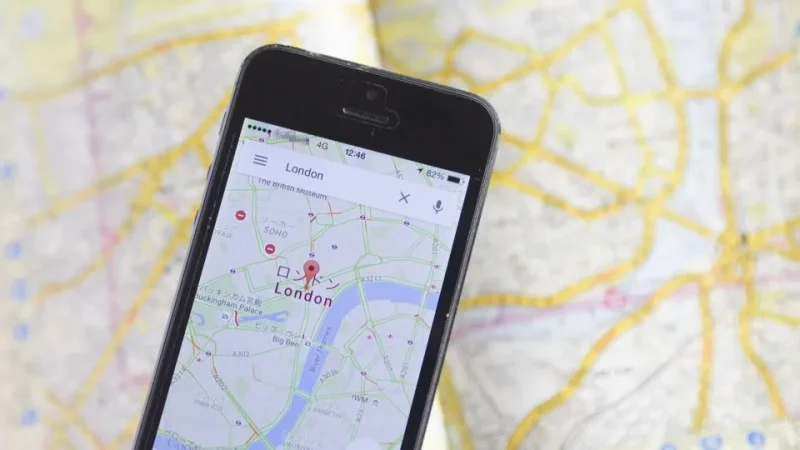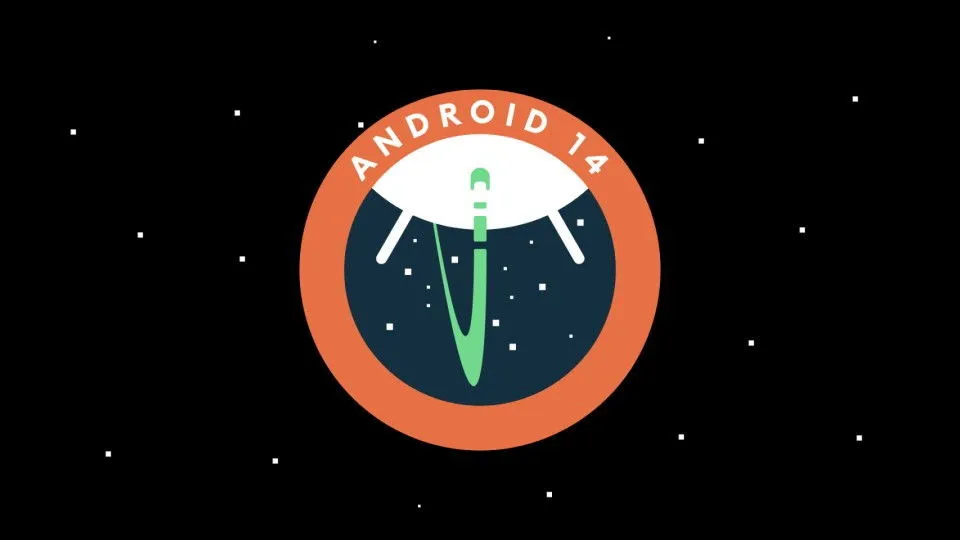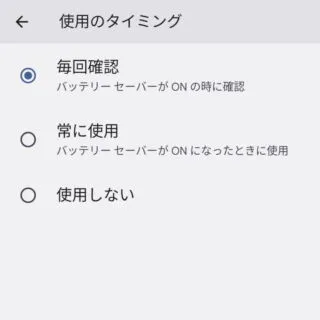Androidスマートフォンには、何らかの理由によって「バッテリーの消費を抑えたい」という場合に様々な機能を制限することで、可能な限りバッテリー残量を温存する【バッテリーセーバー】の機能が搭載されています(これをオンにするとバッテリーアイコンが【赤】になります)。また、さらに制限した【スーパーバッテリーセーバー】もあります。
バッテリーセーバーとは?
バッテリー残量が少ない場合に、「一部の機能をオフにする」「アプリを制限する」「5Gを4Gに切り替える」などを行いバッテリーの消費を抑えるための機能をバッテリーセーバーと呼びます。
スマートフォンは[電話]だけで無く様々な用途に用いられるため、使い方によっては想定しないバッテリーの減少が起きる場合があります。そのため、バッテリーが無くなることによるシャットダウンを防ぐために、不要な[機能]や[アプリ]を制限し最低限の機能だけで運用できるようになっています。
このバッテリーセーバーは、手動で切り替えるほかに指定した閾値(15%など)によって自動的にオン/オフが切り替わるようにもできます。また、オンになるとステータスバーに表示されているバッテリーアイコンが赤く表示されるようになるので、一目でオン/オフを見分けることができます。
災害時などの緊急時には、より強力に消費を抑えるスーパーバッテリーセーバーも用意されています。スーパーバッテリーセーバーは「バッテリーセーバー+α」と言うイメージで問題ないでしょう。
Android 14
バッテリーセーバー
- 設定より【バッテリー】>【バッテリーセーバー】を開きます。

- バッテリーセーバーより[標準バッテリーセーバー]を選択し【バッテリーセーバーを使用する】のオン/オフを切り替えます。
選択と切り替えは逆でも問題は無いです。
- バッテリーセーバーより【スケジュールとリマインダー】をタップします。
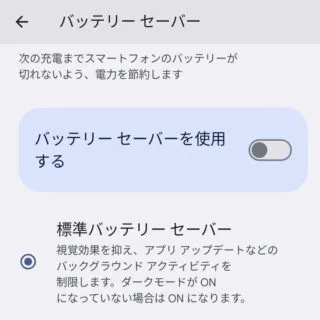
- スケジュールとリマインダーより各項目のオン/オフを切り替えます。
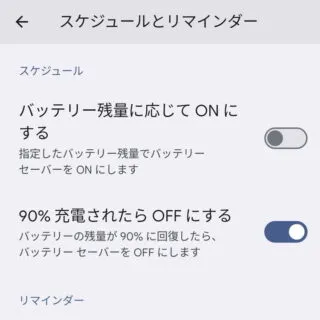
スーパーバッテリーセーバー
- バッテリーセーバーより[スーパーバッテリーセーバー]を選択し【バッテリーセーバーを使用する】のオン/オフを切り替えます。
選択と切り替えは逆でも問題は無いです。
- バッテリーセーバーより[スーパーバッテリーセーバー]>【(歯車)】をタップします。
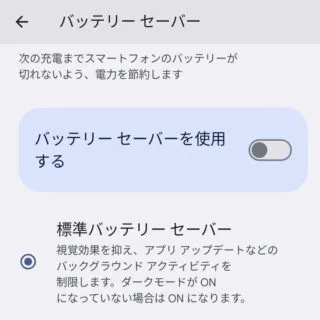
- スーパーバッテリーセーバーより[必須アプリ]を選択します。
[必須ではないアプリ]より【+】をタップして追加できます。不要であれば[必須アプリ]から【×】をタップすることで削除できます。
- バッテリーセーバーより【スケジュールとリマインダー】をタップします。
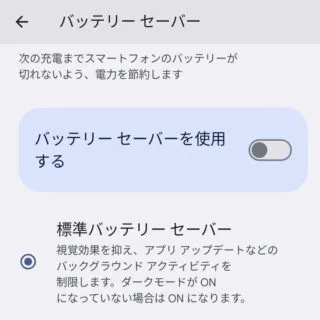
- スケジュールとリマインダーより各項目のオン/オフを切り替えます。
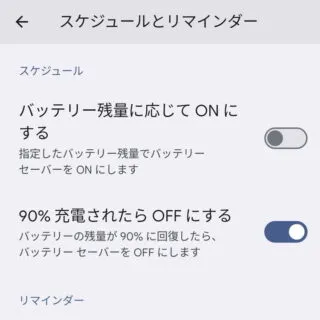

Android 13
バッテリーセーバー
- 設定より【バッテリー】>【バッテリーセーバー】を開きます。

- バッテリーセーバーより【バッテリーセーバーを使用する】のオン/オフを切り替えます。
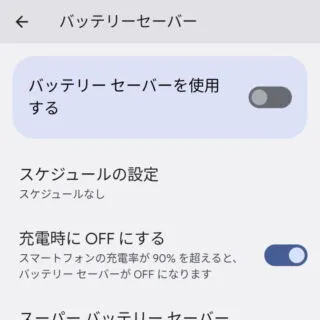
- バッテリーセーバーより【スケジュールの設定】をタップします。
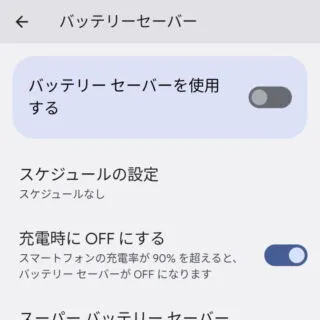
- スケジュールの設定より任意に変更します。
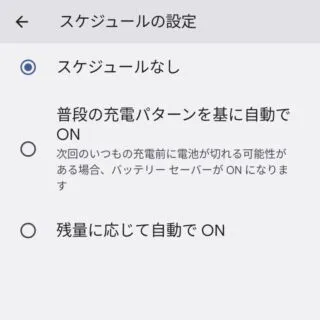
- バッテリーセーバーより【充電時にOFFにする】のオン/オフを切り替えます。
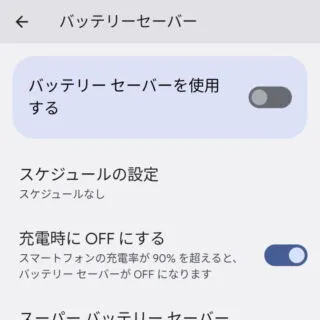
バッテリーセーバーの使いかたやり方は以上です。
災害や緊急時など「しばらく充電できない」という場合には、スーパーバッテリーセーバーの使用も検討すると良いでしょう。
スーパーバッテリーセーバー
- 設定の[バッテリー]>[バッテリーセーバー]より【スーパーバッテリーセーバー】をタップします。
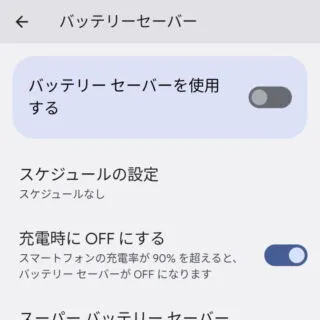
- スーパーバッテリーセーバーより【使用のタイミング】をタップします。
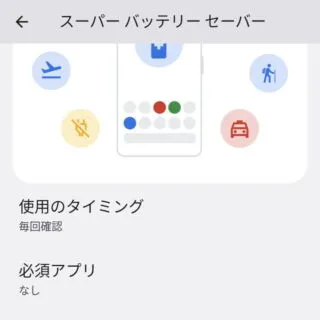
- 使用のタイミングより任意に変更します。
【毎回確認】を選択した場合、バッテリーセーバーがオンになった時点で【通知領域】よりオン/オフを操作することができます。
- スーパーバッテリーセーバーより【必須アプリ】をタップします。
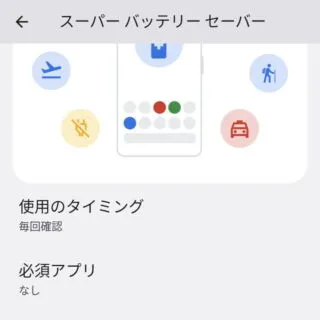
- 必須アプリより任意に選択します。
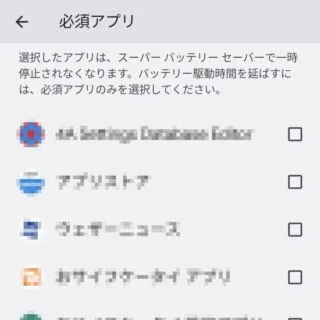
スーパーバッテリーセーバーの使いかたは以上です。